Pridruževanje srečanju kot udeleženec, ki je na voljo le za ogled v aplikaciji Microsoft Teams
Ko se pridružite srečanju v aplikaciji Teams, ki je dosegel zmogljivost, si lahko srečanje še vedno ogledate, vendar boste imeli omejen dostop do nekaterih drugih funkcij, ki so na voljo udeležencem, ki so se srečanju pridružili prej.
Opomba: Organizator srečanja mora konfigurirati inventarno številko Microsoft 365 E3/E5 ali inventarno številko za Microsoft 365 A3/A5, da se lahko osebe pridružijo srečanju, ki je doseglo zmogljivost. Podpora government cloud (GCCH in DoD) bo na voljo pozneje. Če želite izvedeti več, kliknite tukaj.
Tukaj je nekaj pomembnih stvari, ki jih morate vedeti o izkušnji »samo za ogled« na srečanjih v storitvi Microsoft Teams:
Pridružitev srečanju, ki je doseglo zmogljivost
Pridružite se lahko kot udeleženec samo za ogled prek namiznih aplikacij Windows in Mac Teams, aplikacije Teams v spletu in mobilne aplikacije Teams za Android in iOS.
Kot udeleženec:
Ko srečanje doseže zmogljivost, se prikaže poseben zaslon, ki vas pred pridružitvijo obvešča, da se lahko pridružite kot udeleženec samo za ogled, vendar ne boste mogli dati zvoka ali videa v skupno rabo.
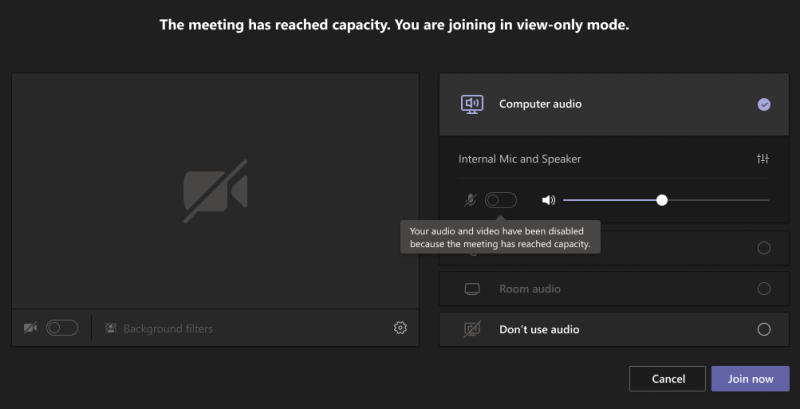
Kot predstavitelj ali organizator boste videli vse običajne funkcije srečanja v aplikaciji Teams, vključno s kontrolniki za zvok in video, če se pridružite, preden srečanje doseže svojo zmogljivost.
Če se srečanju poskušate pridružiti , ko dosežete njegovo zmogljivost, se boste srečanju lahko pridružili le kot udeleženec, ki je na voljo le za ogled (kot vsi ostali).
Če ste predstavitelj in zgodaj zapustite srečanje in se mu želite znova pridružiti, ko dosežete želeno zmogljivost, se boste morali znova pridružiti kot udeleženec, ki je le za ogled. (Organizatorji se bodo lahko vedno znova pridružili kot popolnoma interaktivni udeleženci.)
Udeležitev srečanja, ki je doseglo zmogljivost
Opomba: Udeleženci, ki so le za ogled, bodo imeli 30-sekundno zakasnitev v primerjavi z osebami, ki so se pridružile pred srečanjem.
Kot udeleženec:
Ko se srečanju pridružite kot udeleženec, ki je na voljo le za ogled, se prikaže zaslon, na katerem je prikazan aktivni govornik ali katero koli gradivo v skupni rabi.
Ko ni v skupni rabi nič, boste na zaslonu videli le aktivni zvočnik.
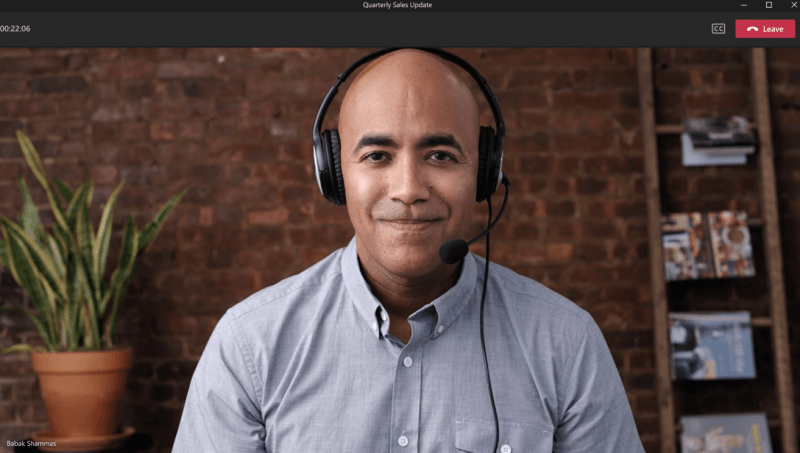
Če je kaj v skupni rabi, boste to vsebino videli le na zaslonu. (Medtem ko je predstavitelj v skupni rabi, ga ne boste videli.)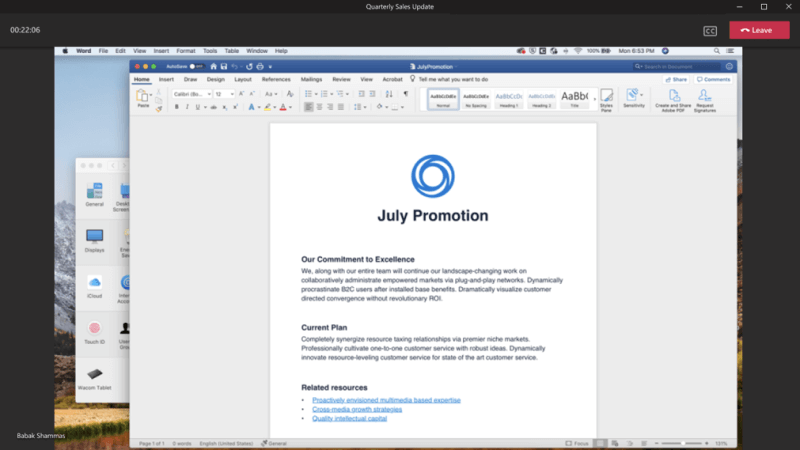
Upoštevajte tudi, da udeleženci, ki so le za ogled, ne morejo:
-
Oglejte si klepet srečanja ali sodelujte v njem.
-
Oglejte si PowerPointove datoteke, ki so v skupni rabi z PowerPoint v živo. (Če pa je predstavitelj dal v skupno rabo namizje ali zaslon s PowerPointom v pogledu, bodo to videli udeleženci, ki so na voljo le za ogled.)
-
Oglejte si (ali uporabite) tablo, ko je v skupni rabi v srečanju.
-
Preklopite v postavitve v galeriji, veliki galeriji ali načinu »Skupaj«.
Opomba: Udeleženci, ki uporabljajo samo ogled, lahko vklopijo napise v živo, vendar so trenutno na voljo le v angleščini in niso na voljo za prenosne naprave.
Kot predstavitelj ali organizator:
Kot predstavitelj ali organizator boste videli pasico z obvestilom, ko se srečanju pridružijo udeleženci, ki so le za ogled.
Upoštevajte tudi to:
-
Kot predstavitelj ali organizator ne morete videti, kdo se je pridružil kot udeleženci samo za ogled.
-
Udeleženci samo za ogled ne bodo vidni na seznamu in ne bodo prikazani v poročilu o udeležencih ali o udeležencih.
-
Udeleženca, ki je samo za ogled, ni mogoče odstraniti iz srečanja.
-
Če PowerPoint daste v skupno rabo PowerPoint v živo tablo ali jo uporabljate, jih vsi udeleženci srečanja, ki so na voljo le za ogled, ne bodo mogli videti.
-
Udeleženci, ki uporabljajo le pogled, pa si lahko ogledajo katero koli skupno rabo namizja ali zaslona. (To lahko vključuje PowerPoint, če je viden med skupno rabo namizja ali zaslona.)
Ko se pridružite srečanju v aplikaciji Teams, ki je dosegel zmogljivost, si lahko srečanje še vedno ogledate, vendar boste imeli omejen dostop do nekaterih drugih funkcij, ki so na voljo udeležencem, ki so se srečanju pridružili prej.
Opomba: Organizator srečanja mora konfigurirati inventarno številko Microsoft 365 E3/E5 ali inventarno številko za Microsoft 365 A3/A5, da se lahko osebe pridružijo srečanju, ki je doseglo zmogljivost. Podpora government cloud (GCCH in DoD) bo na voljo pozneje. Če želite izvedeti več, kliknite tukaj.
Tukaj je nekaj pomembnih stvari, ki jih morate vedeti o izkušnji »samo za ogled« srečanj v aplikaciji Microsoft Teams v mobilnih napravah:
Pridružitev srečanju, ki je doseglo zmogljivost
Pridružite se lahko kot udeleženec samo za ogled prek namiznih aplikacij Windows in Mac Teams, aplikacije Teams v spletu in mobilne aplikacije Teams za Android in iOS.
Kot udeleženec:
Prikaže se poseben zaslon, ki vas pred pridružitvijo obvešča, da se lahko pridružite kot udeleženec samo za ogled, vendar ne boste mogli dati zvoka ali videa v skupno rabo.
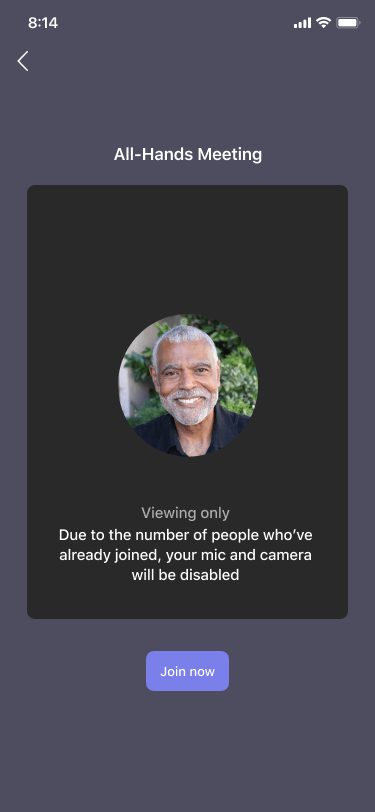
Kot predstavitelj ali organizator:
Kot predstavitelj ali organizator boste videli vse običajne funkcije srečanja v aplikaciji Teams, vključno s kontrolniki za zvok in video, če se pridružite, preden srečanje doseže svojo zmogljivost.
Če se srečanju poskušate pridružiti , ko dosežete njegovo zmogljivost, se boste srečanju lahko pridružili le kot udeleženec, ki je na voljo le za ogled (kot vsi ostali).
Če ste predstavitelj in zgodaj zapustite srečanje in se mu želite znova pridružiti, ko dosežete želeno zmogljivost, se boste morali znova pridružiti kot udeleženec, ki je le za ogled. (Organizatorji se bodo lahko vedno znova pridružili kot popolnoma interaktivni udeleženci.)
Udeležitev srečanja, ki je doseglo zmogljivost
Opomba: Udeleženci, ki so le za ogled, bodo imeli 30-sekundno zakasnitev v primerjavi z osebami, ki so se pridružile pred srečanjem.
Kot udeleženec:
Ko se srečanju pridružite kot udeleženec, ki je na voljo le za ogled, se prikaže zaslon, na katerem je prikazan aktivni govornik ali katero koli gradivo v skupni rabi.
Ko ni v skupni rabi nič, boste na zaslonu videli le aktivni zvočnik. Če je kaj v skupni rabi, boste to vsebino videli le na zaslonu. (Medtem ko je predstavitelj v skupni rabi, ga ne boste videli.)
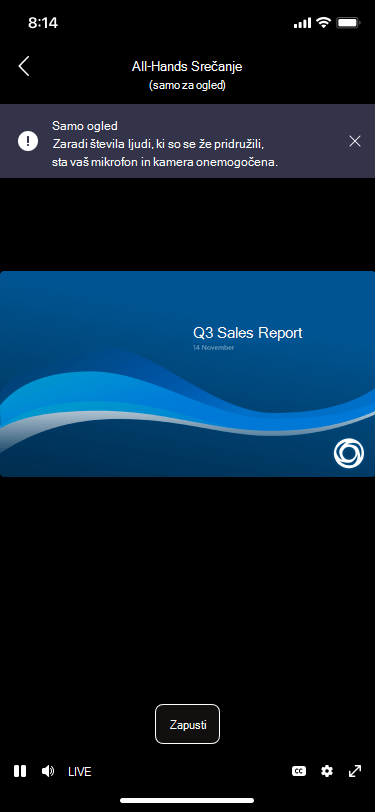
Upoštevajte tudi, da udeleženci, ki so le za ogled, ne morejo:
-
Oglejte si klepet srečanja ali sodelujte v njem.
-
Oglejte si PowerPointove datoteke, ki so v skupni rabi z PowerPoint v živo. (Če pa je predstavitelj dal v skupno rabo namizje ali zaslon s PowerPointom v pogledu, bodo to videli udeleženci, ki so na voljo le za ogled.)
-
Oglejte si (ali uporabite) tablo, ko je v skupni rabi v srečanju.
-
Preklopite v postavitve v galeriji, veliki galeriji ali načinu »Skupaj«.
Opomba: Napisi v živo trenutno niso na voljo za prenosne naprave.
Kot predstavitelj ali organizator:
Kot predstavitelj ali organizator boste videli pasico z obvestilom, ko se srečanju pridružijo udeleženci, ki so le za ogled.
Upoštevajte tudi to:
-
Kot predstavitelj ali organizator ne morete videti, kdo se je pridružil kot udeleženci samo za ogled.
-
Udeleženci samo za ogled ne bodo vidni na seznamu in ne bodo prikazani v poročilu o udeležencih ali o udeležencih.
-
Udeleženca, ki je samo za ogled, ni mogoče odstraniti iz srečanja.
-
Če PowerPoint daste v skupno rabo PowerPoint v živo tablo ali jo uporabljate, jih vsi udeleženci srečanja, ki so na voljo le za ogled, ne bodo mogli videti.
-
Udeleženci, ki uporabljajo le pogled, pa si lahko ogledajo katero koli skupno rabo namizja ali zaslona. (To lahko vključuje PowerPoint, če je viden med skupno rabo namizja ali zaslona.)










